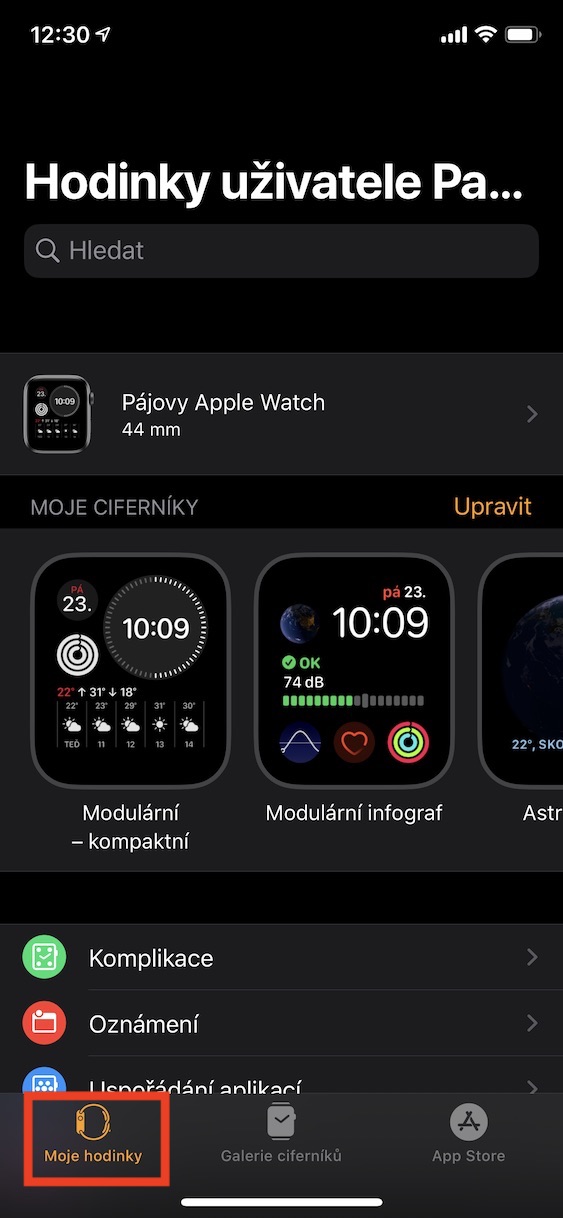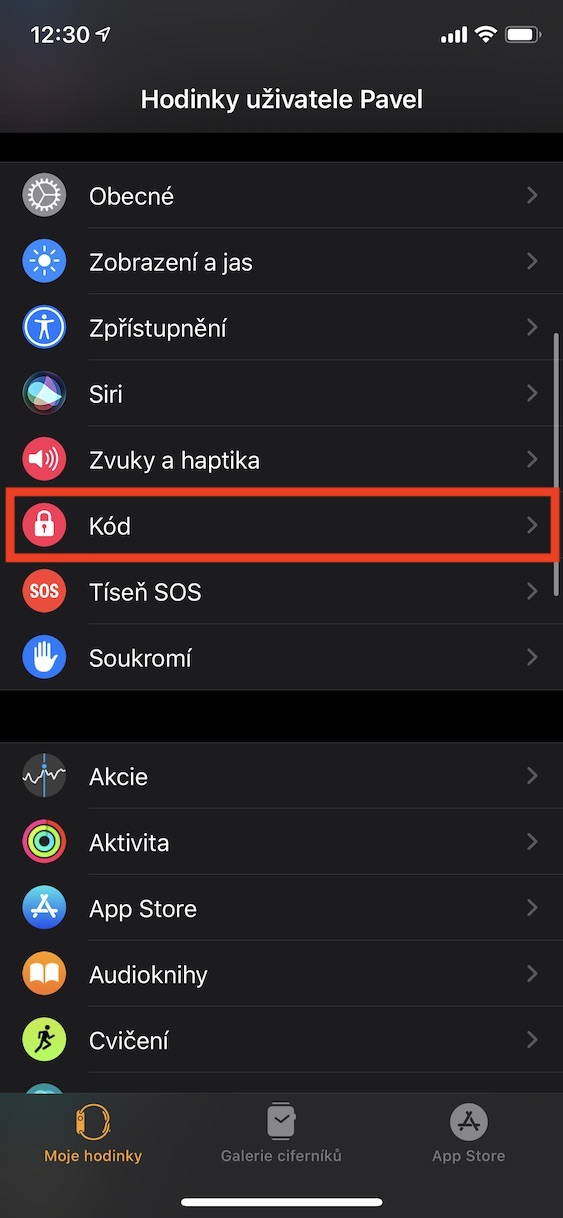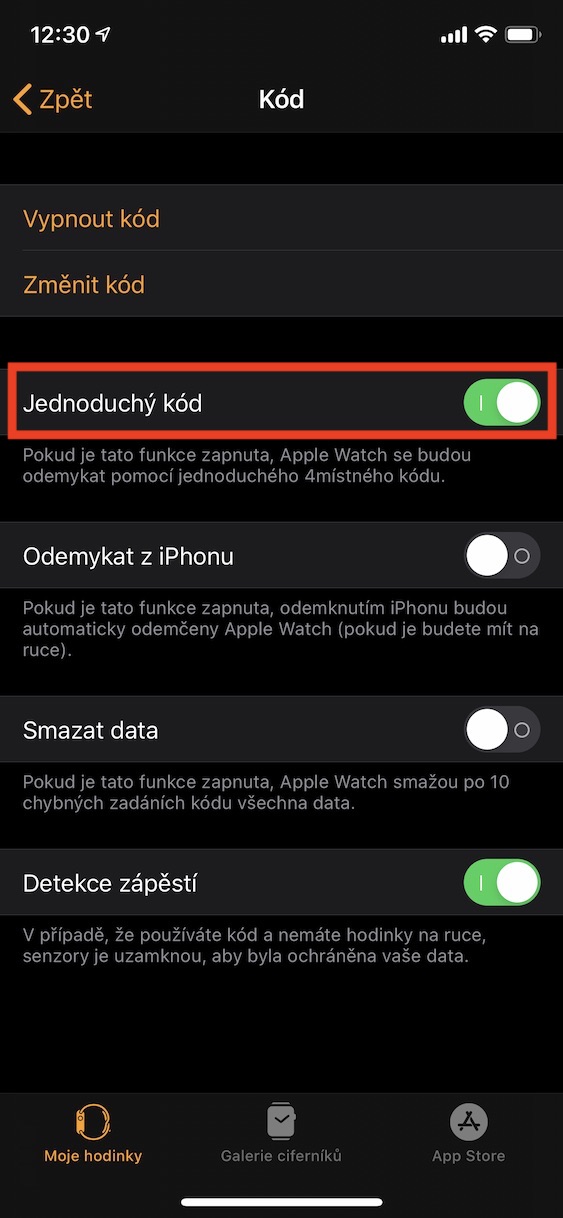Kui teil on Apple Watch, on enamikul teist see tõenäoliselt neljakohalise pääsukoodiga lukustatud. Sellest koodist muidugi paljudel juhtudel piisab, aga kui soovid suuremat turvalisust, siis saad seadistustes valida, kas lukustada Apple Watch pika ja tugeva koodiga. Kuigi Apple Watch ei sisalda nii palju tundlikku infot kui näiteks iPhone, on Apple Watchi kindlasti parem kaitsta korraliku koodiga. Kui olete huvitatud sellest, kuidas saate oma Apple Watchi lukustada kuni kümnekohalise koodiga, lugege see artikkel lõpuni.
See võib olla sind huvitab
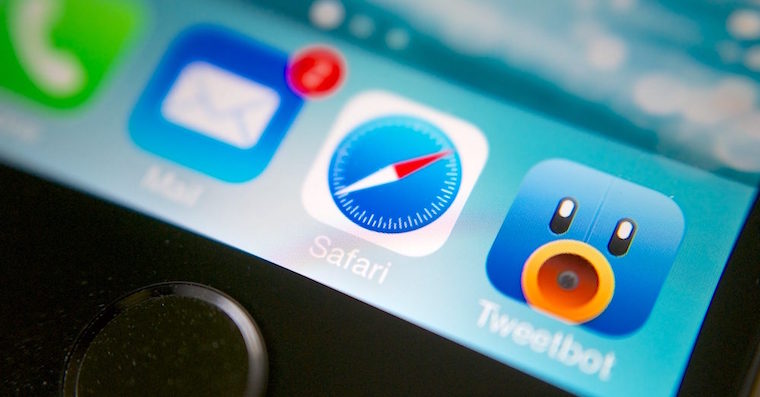
Kuidas määrata Apple Watchis pikk ja tugev pääsukood
Kui soovite oma Apple Watchis määrata tugevama ja pikema pääsukoodi, liikuge oma iPhone'i algrakendusse Vaata. Siin, seejärel alumises menüüs veenduge, et olete jaotises Minu kell. Pärast seda sõida millegagi allpool, kuni leiate võimaluse Kood, millele klõpsate. Siin peate ainult vahetama deaktiveeritud nimega funktsioon Lihtne kood. Seejärel palub teie iPhone teil Apple Watchis tippida uus kood. Nii et liikuge edasi Apple Watch ja sisestage oma numbrilaual esimesena vana koodja seejärel valige tugevam kood, millel võib olla kuni 10 numbrit, ja kinnitage see nupuga OK. See funktsioon on väga sarnane iPhone'i omaga, kus neljakohalise koodi asemel saab valida kuuekohalise või tähtnumbrilise koodi.
Kokkuvõtteks tahaksin juhtida teie tähelepanu ühele asjale – kui otsustate funktsiooni Simple Code deaktiveerida, siis veenduge tõesti, et olete just selle funktsiooni aktiveerinud. Veidi allpool on suvand nimega Kustuta andmed. Kui aktiveerite selle funktsiooni kogemata, kustutab 10 vale koodi sisestamist kõik andmed Apple Watchis.